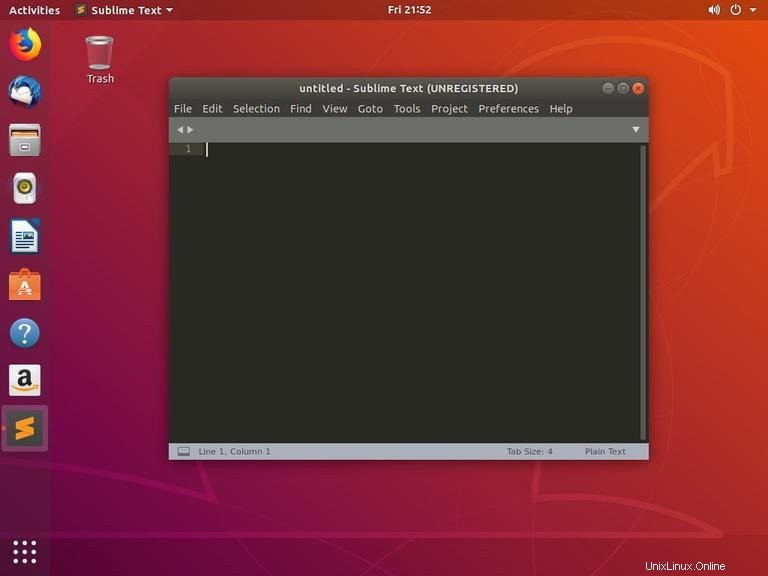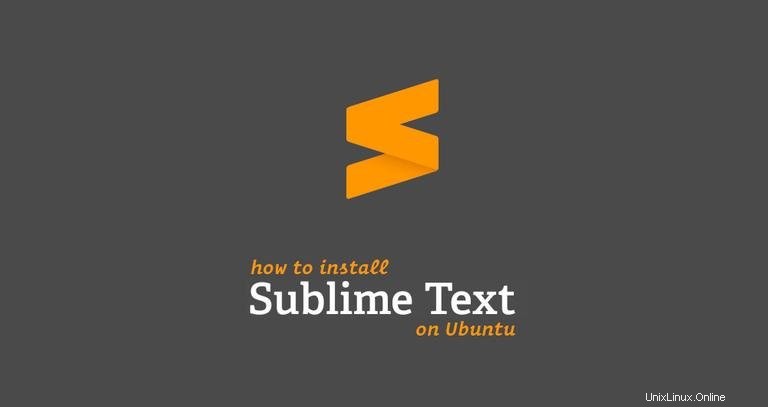
Sublime Text es uno de los editores de texto y código fuente más utilizados para el desarrollo web y de software. Es muy rápido y viene con muchas características poderosas listas para usar. Puede mejorar su funcionalidad instalando nuevos complementos y creando configuraciones personalizadas.
En este tutorial, le mostraremos cómo instalar Sublime Text 3 en una máquina con Ubuntu 18.04. Los mismos pasos deberían funcionar en cualquier distribución basada en Debian.
Requisitos previos #
Antes de continuar con este tutorial, asegúrese de haber iniciado sesión como usuario con privilegios de sudo.
Instalando Sublime Text en Ubuntu #
Para instalar Sublime Text 3 en su sistema Ubuntu, siga estos pasos:
-
Actualice la lista de paquetes apt e instale las dependencias necesarias para obtener paquetes de fuentes https:
sudo apt updatesudo apt install apt-transport-https ca-certificates curl software-properties-common -
Importe la clave GPG del repositorio usando el siguiente
curlcomando:curl -fsSL https://download.sublimetext.com/sublimehq-pub.gpg | sudo apt-key add -Agregue el repositorio Sublime Text APT a la lista de repositorios de software de su sistema escribiendo:
sudo add-apt-repository "deb https://download.sublimetext.com/ apt/stable/" -
Una vez que el repositorio esté habilitado, actualice las fuentes apt e instale Sublime Text 3 con los siguientes comandos:
sudo apt updatesudo apt install sublime-text
Eso es todo. Sublime Text ha sido instalado en su escritorio Ubuntu.
Sublime Text es una aplicación propietaria. Se puede descargar y evaluar de forma gratuita. Sin embargo, debe comprar una licencia si la usa continuamente. No hay límite de tiempo obligatorio para la evaluación.Iniciando Texto Sublime #
Puede iniciar el editor de Sublime Text desde la terminal escribiendo subl o haciendo clic en el icono de Sublime (Activities -> Sublime ):
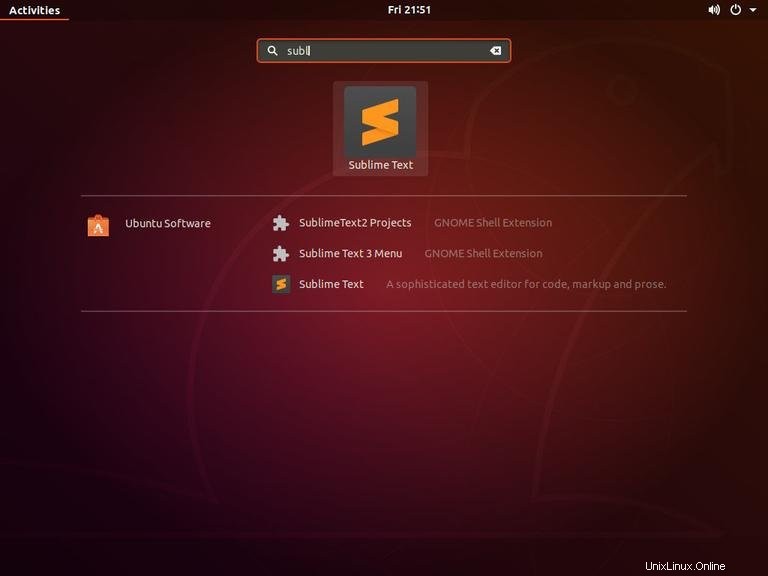
Cuando inicie Sublime Text por primera vez, aparecerá una ventana como la siguiente: